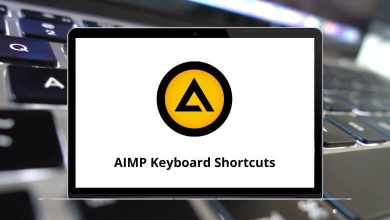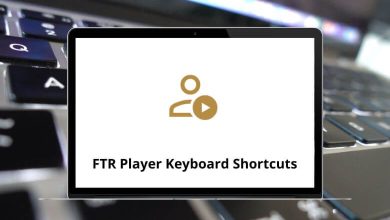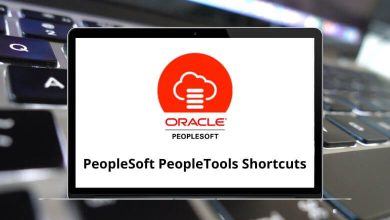Learn PSPad Shortcuts for Windows
File Shortcuts
| Action |
PSPad Shortcut keys |
| New file |
Ctrl + N |
| Open |
Ctrl + O |
| Open Active File with New Name |
Ctrl + D |
| Restore the last closed file |
Ctrl + Alt + Z |
| Open in HEX Editor |
Ctrl + Shift + O |
| Reopen Active File |
Ctrl + R |
| Save |
Ctrl + S |
| Save All |
Ctrl + Shift + S |
| Save As |
F12 |
| Save Without changing the File Date |
Ctrl + Alt + S |
| Print |
Ctrl + P |
| Print Preview |
Alt + P |
| Close |
Ctrl + F4 |
| Compile |
Ctrl + F9 |
| Exit |
Ctrl + Alt + F4 |
| Exit with ESC |
Esc |
| Run1 |
F9 |
| Run2 |
Alt + F9 |
| Run3 |
Shift + F9 |
Edit Shortcuts
| Action |
PSPad Shortcut keys |
| Copy |
Ctrl + C |
| Paste |
Ctrl + V |
| Cut |
Ctrl + X |
| Paste Without Cursor Change |
Ctrl + Shift + V |
| Undo |
Ctrl + Z |
| Redo |
Ctrl + Shift + Z |
| Select All |
Ctrl + A |
| Select-String |
Ctrl + Shift + ‘ |
| Select matching bracket |
Ctrl + Shift + M |
| SelString2 |
Ctrl + ‘ |
| CopyEx |
Ctrl + Insert |
| CutEx |
Shift + Delete |
| PasteEx |
Shift + Insert |
| Block Selection |
F8 |
Format Shortcuts
| Action |
PSPad Shortcut keys |
| Justify Left |
Ctrl + Alt + Left Arrow key |
| Justify Right |
Ctrl + Alt + Right Arrow key |
| Capitalize |
Ctrl + Alt + T |
| Add/Remove Comment |
Ctrl + Shift + A |
| Indent Block |
Ctrl + Shift + I |
| To Lower Case |
Ctrl + Alt + L |
| Reformat (paragraph=blank line) |
Ctrl + K |
| Reformat (paragraph=short line) |
Ctrl + Shift + K |
| UnIndent Block |
Ctrl + Shift + U |
| To Upper Case |
Ctrl + Alt + U |
Search Shortcuts
| Action |
PSPad Shortcuts |
| Find |
Ctrl + F |
| Find Next |
F3 |
| Find Previous |
Shift + F3 |
| Previous Occurrence of Current Word |
Ctrl + Shift + Up Arrow key |
| Next Occurrence of Current Word |
Ctrl + Shift + Down Arrow key |
| Goto Line |
Ctrl + G |
| Incremental Search |
Ctrl + E |
| Matching Bracket |
Ctrl + M |
| Replace |
Ctrl + H |
Show Shortcuts
| Action |
PSPad Shortcuts |
| Code Explorer window |
Ctrl + Shift + E |
| Show/hide panel |
F2 |
| Word Wrap Lines |
Ctrl + W |
HTML Shortcuts
| Action |
PSPad Shortcuts |
| Color Selector window |
Alt + C |
| HTML Page Preview |
F10 |
| Select TAG |
Ctrl + Shift + T |
| HTMLCheck |
Ctrl + F10 |
| WebPrev |
Ctrl + Shift + F10 |
Tools Shortcuts
| Action |
PSPad Shortcuts |
| Character Table |
Alt + A |
| Auto-Completion |
Ctrl + J |
| Clipboard Monitor window |
Alt + M |
| Show Clips |
Ctrl + Spacebar |
| Insert Text into Lines |
Alt + I |
| Repeat the last command |
Alt + Q |
| Spell Check |
F7 |
| Spell Settings |
Ctrl + F7 |
| ClipRun |
Shift + Spacebar |
Macros Shortcuts
| Action |
PSPad Shortcuts |
| Macro Manager |
Ctrl + Shift + F5 |
| MakroRecord |
Ctrl + F5 |
| Makro1Play |
F5 |
| Makro2Play |
F6 |
| Makro3Play |
Alt + F6 |
| Makro4Play |
Ctrl + Alt + F6 |
Bookmark Shortcuts
| Action |
PSPad Shortcuts |
| Delete Bookmark |
Alt + Right Arrow key |
| Next Bookmark |
Alt + Down Arrow key |
| Bookmark List |
Ctrl + Shift + B |
| Previous Bookmark |
Alt + Up Arrow key |
| Set/Delete Bookmark |
Alt + Left Arrow key |
Project Shortcuts
| Action |
PSPad Shortcuts |
| Tool Panel |
Ctrl + F2 |
| Remove File from Project |
Ctrl + Shift + Delete |
| Rename |
F2 |
Others PSPad Shortcuts
| Action |
PSPad Shortcuts |
| Whole words only |
Ctrl + Shift + Up & Down Arrow key |
| Help for Language |
Alt + F1 |
| Insert Date and Time |
Alt + D |
| Create Clip from Block |
Ctrl + Alt + Spacebar |
| View Source |
Ctrl + Shift + G |
FAQs
Here are some commonly asked questions about PSPad shortcuts:
What are the keyboard shortcuts for PSPad?
- Ctrl + N: Create a new file
- Ctrl + O: Open a file
- Ctrl + S: Save the current file
- Ctrl + F4: Close the current file
- Ctrl + F: Find text in the current file
- Ctrl + H: Replace text in the current file
- Ctrl + G: Go to a specific line in the current file
- Ctrl + Z: Undo
- Ctrl + Y: Redo
- Ctrl + C: Copy selected text
- Ctrl + X: Cut selected text
- Ctrl + V: Paste copied or cut text
- Ctrl + A: Select all text
- Ctrl + Shift + C: Comment or uncomment selected lines using line comments (//)
- Ctrl + Shift + B: Comment or uncomment selected lines using block comments (/* */)
How do I open the PSPad File Explorer using a shortcut?
Press Ctrl + E to open the PSPad File Explorer, which allows you to browse and navigate through files and folders.
Is there a shortcut to toggle word wrap in PSPad?
Yes, you can press Ctrl + W to toggle word wrap in PSPad.
READ NEXT: